Hangouts-ääniviestien varmuuskopiointi Android-puhelimessa
 Päivitetty Boey Wong / 09. huhtikuuta 2021 11:30
Päivitetty Boey Wong / 09. huhtikuuta 2021 11:30Tietääkö kukaan, miten Hangouts-ääniviestit puretaan? Koska haluan varmuuskopioida ne tietokoneelleni. Olen kokeillut kaikkea mitä voin ajatella, enkä löydä Android-puhelimestani tallennettua äänitiedostoa mistään, vain alkuperäisestä tekstiviestistä, joka se lähetettiin. Kiitos palautteestasi!
Google Hangoutsista on tulossa erittäin usein käytetty chat-sovellus, kun nousee teknologioita, kuten Android-puhelimet ja Google Chrome. Mutta tämän keskustelusovelluksen suurin haittapuoli on kyvyttömyys viedä chat-historiaa, mukaan lukien ääniviestit, Android-laitteesta, koska ei ole suoraa painiketta, johon voit vain painaa painiketta ja viedä chattihistorian.
Onneksi on nopein tapa viedä ja varmuuskopioida Hangouts-keskusteluhistoriasi tietokoneeseen.
FoneLab Android Data Recovery on ohjelma, jota voidaan käyttää Android-tiedonsiirtona ja jota voidaan käyttää poistettujen tai kadonneiden tekstiviestien sekä ääniviestien palauttamiseen Android-laitteilta. Muita tiedostoja, kuten valokuvia, yhteystietoja, puhelulokit, videot, musiikki, WhatsApp-viestit ja liitteet, asiakirjat jne., Tuetaan myös palautuksessa. Jos huomaat, että jotkut tärkeät Hangouts-ääniviestit on poistettu, lopeta Android-matkapuhelimen käyttö ja hae tietokoneellesi tätä palautusohjelmistoa noutaaksesi ne takaisin.
Ohjelmisto tukee täysin kaikkia Android-malleja, kuten Samsung, Sony, Motorola, Google Pixel, HTC, One Plus, ZTE ja monet muut. Nyt tämän ohjelman ilmainen kokeiluversio on saatavana sen virallisella sivustolla. Voit ladata sen ja kokeilla.
Varmuuskopioi ja palauta Android-tiedot helposti tietokoneellesi.
- Varmuuskopioi ja palauta Android-tiedot helposti tietokoneellesi.
- Ennen tietojen palauttamista varmuuskopioista tarkista tiedot yksityiskohtaisesti.
- Varmuuskopioi ja palauta Android-puhelimen ja SD-kortin tiedot valikoivasti.
Hangouts-ääniviestien purkaminen FoneLabilla
Vaihe 1Lataa ja asenna FoneLab Android-tietojen palautusohjelmisto tietokoneellesi yllä olevan linkin mukaisesti. Se käynnistyy automaattisesti, kun se on valmis. Varmista, että Android-matkapuhelimessasi on jäljellä yli 20% akkua, ja kytke sitten se tietokoneeseen.

Vaihe 2Sinun on otettava USB-virheenkorjaus käyttöön laitteessasi etukäteen, jotta ohjelma voi havaita sen. Jos et tiedä miten Ota käyttöön USB-virheenkorjaus tilassa voit seurata näytön ohjeita näytöltä. Se avautuu vain muutamalla napautuksella. Napsautuksen jälkeen OK tietokoneellesi.

Vaihe 3Ohjelma voi poimia erityyppisiä tietoja Android-laitteista. Voit vapaasti valita haluamasi tiedostot valitsemalla valintaruudun ennen sisältöä ja napsauttamalla seuraava painiketta. Voit esimerkiksi poimia Hangouts-ääniviestejä valitsemalla Audio- Ja napsauta sitten seuraava skannata.
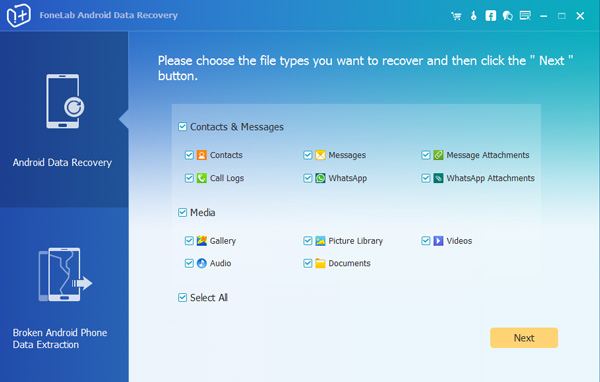
Vaihe 4Anna ohjelmiston skannata Android-puhelimesi. Ohjelmalla on oltava valtuudet skannata tietoja puhelimestasi. Joten kosketa Salli / Grant / Authorize kun se pyytää sinua. Jos viestit eivät tule näkyviin, napsauta Yritä uudelleen yrittää uudelleen.

Vaihe 5Nyt voit esikatsella skannaustulosta. Klikkaus Audio- vasemmassa sivupalkissa nähdäksesi yksityiskohdat. Valitse ne tiedostot, jotka haluat varmuuskopioida, ja napsauta toipua -painiketta tallentaaksesi ne tietokoneeseen.
Siinä kaikki, mitä mieltä olet tästä tietojen palauttaminen Androidille työkalu? Kattava ja erittäin helppokäyttöinen, eikö? Jätä meille kommentti, jos sinulla on ongelmia tämän ohjelmiston käytössä.
Varmuuskopioi ja palauta Android-tiedot helposti tietokoneellesi.
- Varmuuskopioi ja palauta Android-tiedot helposti tietokoneellesi.
- Ennen tietojen palauttamista varmuuskopioista tarkista tiedot yksityiskohtaisesti.
- Varmuuskopioi ja palauta Android-puhelimen ja SD-kortin tiedot valikoivasti.
